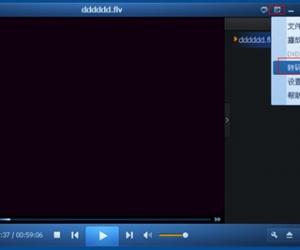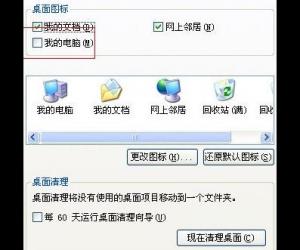Win10系统任务栏音量图标没有显示怎么解决 Win10系统任务栏音量图标没有显示修复办法
发布时间:2017-05-18 14:05:03作者:知识屋
Win10系统任务栏音量图标没有显示怎么解决 Win10系统任务栏音量图标没有显示修复办法 Windows系统中任务栏托盘区都会自带有音量调节功能,通过该功能,我们可以快速地调整音量大小,那任务栏的音量图标为什么会消失?因为新装或重装的系统,在默认设置下,托盘区的图标超过托盘默认长度就会自动隐藏。我们可以通过单击托盘区左边的小三角查看被隐藏的音量图标。那我们怎么永久显示音量图标呢?阅读下文了解Win10系统任务栏音量图标没有显示的解决方法。

操作步骤:
1、在任务栏上空白处点击鼠标右键,选择【属性】,在打开的窗口中选择任务栏选项卡中的【自定义】;
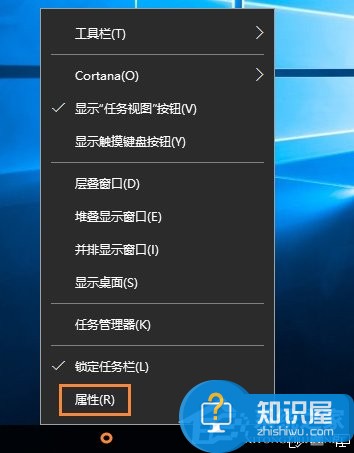
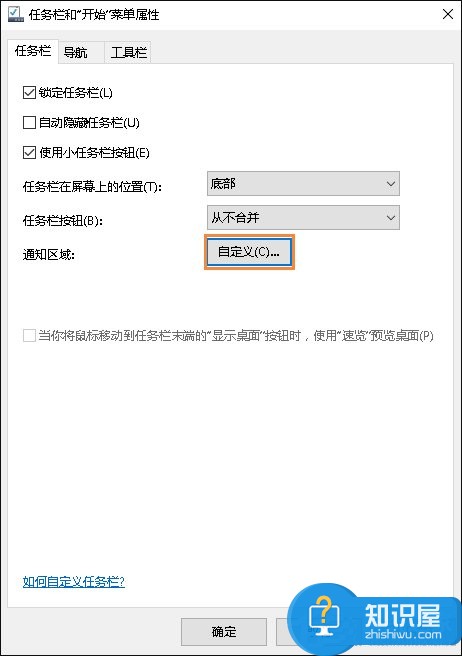
2、在打开的设置中点击【启用或关闭系统图标】;
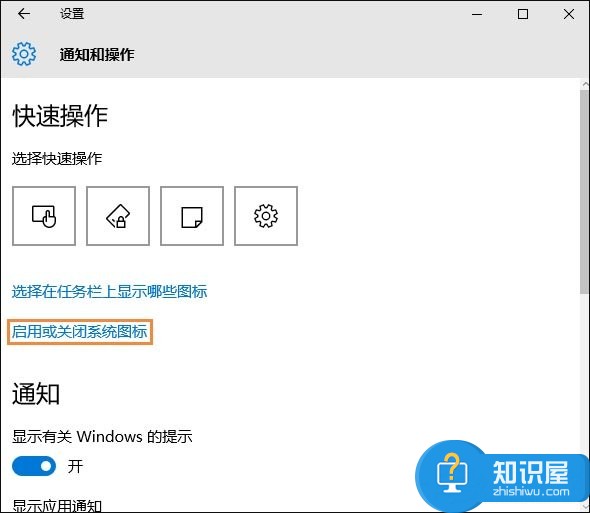
3、将【音量】的开关打开即可。
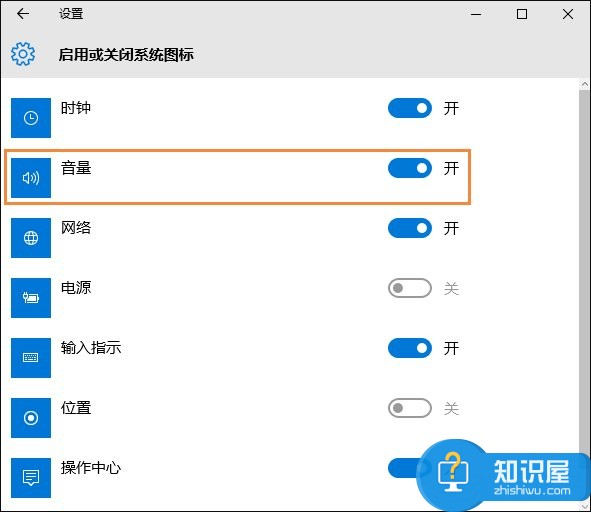
以上阅读下文了解Win10系统任务栏音量图标没有显示的解决方法,当然,该设置方法也适用任何在托盘区被隐藏的图标。
(免责声明:文章内容如涉及作品内容、版权和其它问题,请及时与我们联系,我们将在第一时间删除内容,文章内容仅供参考)
知识阅读
软件推荐
更多 >-
1
 一寸照片的尺寸是多少像素?一寸照片规格排版教程
一寸照片的尺寸是多少像素?一寸照片规格排版教程2016-05-30
-
2
新浪秒拍视频怎么下载?秒拍视频下载的方法教程
-
3
监控怎么安装?网络监控摄像头安装图文教程
-
4
电脑待机时间怎么设置 电脑没多久就进入待机状态
-
5
农行网银K宝密码忘了怎么办?农行网银K宝密码忘了的解决方法
-
6
手机淘宝怎么修改评价 手机淘宝修改评价方法
-
7
支付宝钱包、微信和手机QQ红包怎么用?为手机充话费、淘宝购物、买电影票
-
8
不认识的字怎么查,教你怎样查不认识的字
-
9
如何用QQ音乐下载歌到内存卡里面
-
10
2015年度哪款浏览器好用? 2015年上半年浏览器评测排行榜!